本文主要是介绍找不到vcruntime140_1.dll,无法继续执行代码的多种解决方法,希望对大家解决编程问题提供一定的参考价值,需要的开发者们随着小编来一起学习吧!
在启动电脑并着手进行日常工作的过程中,当我尝试运行一款至关重要的软件时,系统突然弹出一个令人困扰的错误提示:“由于找不到vcruntime140_1.dll,无法继续执行代码”,这个错误信息明确指出,由于缺失了vcruntime140_1.dll这一关键动态链接库文件的支持,这个错误通常会导致某些应用程序无法正常运行。为了解决这个问题,我经过多次尝试和总结,找到了以下五种解决方法。

一,了解一下vcruntime140_1.dll是什么
vcruntime140_1.dll是一个Windows操作系统中的动态链接库(DLL)文件,它是微软Visual C++ Redistributable软件包的一部分。此文件特别与Microsoft Visual Studio 2015及之后版本(如2017、2019等)关联,用于为基于Visual C++开发的应用程序提供运行时支持。这个库文件包含了执行内存管理、异常处理、运行时类型信息(RTTI)、C++标准库支持(包括STL容器、算法、iostream等)、以及线程和并发支持等功能所需的核心函数和资源。
当用户试图运行依赖于Visual C++运行时库的应用程序时,如果没有找到vcruntime140_1.dll或该文件损坏,可能会遇到错误提示,导致应用程序无法启动。
二,vcruntime140_1.dll丢失的原因
vcruntime140_1.dll丢失的原因可能有以下几点:
1.软件安装不完整:如果安装过程中出现问题,或者安装包本身不完整,可能导致DLL文件没有被正确安装到系统中。
2.版本不匹配:不同的应用程序可能需要不同版本的vcruntime140_1.dll。如果系统中安装的版本与应用程序需求的版本不一致,可能会导致运行异常。
3.文件被错误地放置:如果vcruntime140_1.dll文件被放置在系统中不正确的文件夹内,应用程序可能无法正确地找到和加载它。
三,找不到vcruntime140_1.dll的多种解决方法
方法一:重新安装Visual C++ Redistributable Packages
从Microsoft官方网站下载并安装最新版本的Visual C++ Redistributable for Visual Studio对应版本的包。这个包包含了vcruntime140_1.dll等运行库文件,是解决这类问题的首选方法。

以下是详细的步骤操作:
1. 打开您的网络浏览器,访问 Microsoft Visual Studio Downloads 页面或者直接搜索“Microsoft Visual C++ Redistributable”。
2. 在下载页面,您会看到不同版本的Visual C++ Redistributable包。请根据您的操作系统(32位或64位)以及需要支持的应用程序需求选择合适的版本。确保下载与您的软件兼容的最佳版本。寻找包含vcruntime140_1.dll的包,这通常会在较新版本的Redistributable包中。
3.点击对应的下载链接,下载Visual C++ Redistributable安装程序。
4.下载完成后,找到下载的文件,双击运行安装程序。可能需要管理员权限才能继续安装过程,如果提示需要管理员权限,请右键点击安装文件,选择“以管理员身份运行”。
5.安装向导将会引导您完成安装步骤。通常,您只需点击几次“下一步”或“安装”按钮,接受许可协议,选择默认安装设置即可。安装程序会自动将vcruntime140_1.dll及其他必要的库文件安装到正确的位置。
6.安装完成后,为了使更改生效,建议您重启计算机。
7.重启后,尝试再次运行之前报告缺失vcruntime140_1.dll的应用程序,查看问题是否已经解决。
方法二:运行系统文件检查器(SFC)
运行系统文件检查器(SFC)是一个内置的工具,可以扫描并修复系统文件中的错误。我们可以打开命令提示符窗口,并以管理员身份运行sfc /scannow命令。这将扫描整个系统,并尝试修复任何损坏的系统文件,包括vcruntime1401.dll文件。
方法三:使用DLL修复工具(有效)
1. 首先在浏览器顶部输入:dll修复工具.site(按下键盘回车键打开)并下载。

2. 下载后安装dll修复工具,然后利用这个修复工具进行相关的DLL修复。完成后,你可以尝试再次运行有问题的程序以测试问题。

方法四:从其他计算机复制vcruntime140_1.dll文件
从另一台相同版本的Windows系统中找到vcruntime140_1.dll文件,并复制到出现问题的电脑的对应目录下。
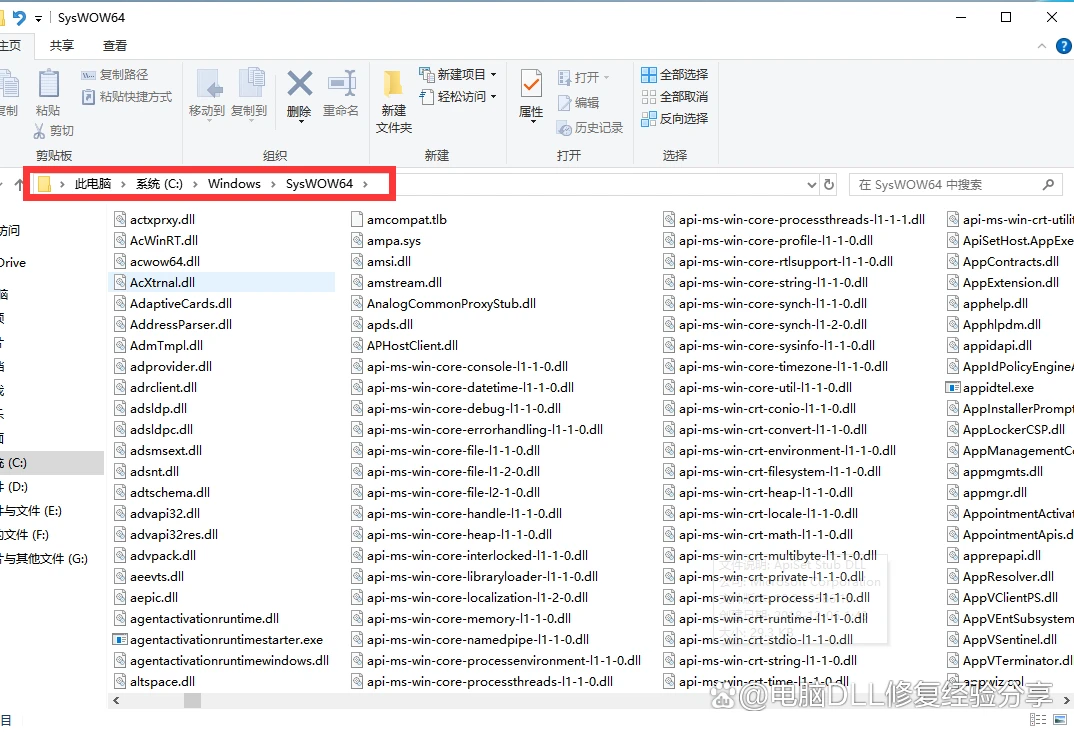
具体步骤如下:
1.确保您从另一台运行相同版本Windows系统的计算机上复制文件,且该计算机上已成功安装了包含vcruntime140_1.dll的Visual C++ Redistributable包。
2.在源计算机上找到vcruntime140_1.dll文件。通常,它位于C:\Windows\System32目录下(对于32位系统),或者在64位系统中,原始文件位于C:\Windows\System32,而对64位应用兼容的文件可能位于C:\Windows\SysWOW64。
3.使用USB闪存盘或其他安全的传输方式,将该文件复制到出现问题的计算机上。
4.在目标计算机上,根据系统类型,将文件粘贴到正确的目录:对于64位系统,应将文件复制到C:\Windows\System32(如果源文件来自64位系统)以及C:\Windows\SysWOW64(如果是为了支持32位应用程序)。对于32位系统,只需复制到C:\Windows\System32。
5.完成上述步骤后,重启计算机以使更改生效。
方法五:使用系统还原功能
如果您在遇到vcruntime140_1.dll文件丢失或损坏问题之前创建了系统还原点,那么使用系统还原功能是一种非常有效的解决方案,可以将您的系统环境回滚到一个正常工作的状态。

下面是使用系统还原功能的基本步骤:
1.打开系统属性:在Windows搜索框中输入“创建还原点”或“系统还原”,然后点击搜索结果中的“创建还原点”选项,这将打开“系统属性”对话框并切换到“系统保护”标签页。
2.启动系统还原:在“系统保护”标签页中,点击“系统还原…”按钮。这将启动系统还原向导。
3.选择还原点:在系统还原向导中,选择“选择一个还原点”选项,然后点击“下一步”。您会看到一个日历界面,显示了可以恢复到的各个还原点。请选择一个日期,那时您的系统还未出现vcruntime140_1.dll相关问题。点击该日期旁边的还原点,详细信息将会显示在窗口下方。确认无误后,点击“下一步”。
4.确认并启动还原:阅读摘要信息,确认您选择的还原点正确无误。确认后,点击“完成”。系统可能会再次要求您确认此操作,因为这将改变系统上的某些设置和程序。
5.最后,点击“是”,开始系统还原过程。这可能需要一段时间,期间电脑可能会自动重启几次。
6.检查问题是否解决:系统还原完成后,登录Windows并检查之前遇到的vcruntime140_1.dll问题是否已被解决。
总结:
通过以上五种方法,我们可以轻松解决电脑缺失vcruntime1401.dll的问题。然而,需要注意的是,在使用任何方法之前,我们应该先备份重要的数据,以防止意外情况发生。此外,我们还应该定期清理系统垃圾文件和注册表,以保持系统的稳定和健康。希望这些方法能够帮助到遇到类似问题的人们,让他们能够顺利地继续使用电脑。
这篇关于找不到vcruntime140_1.dll,无法继续执行代码的多种解决方法的文章就介绍到这儿,希望我们推荐的文章对编程师们有所帮助!






